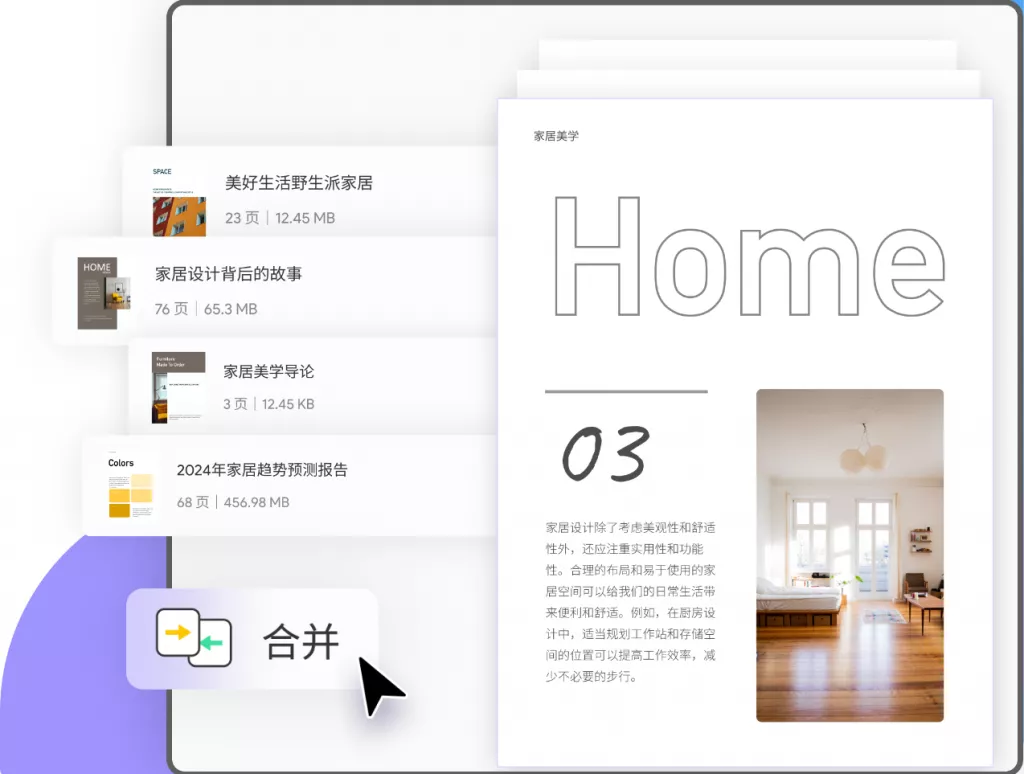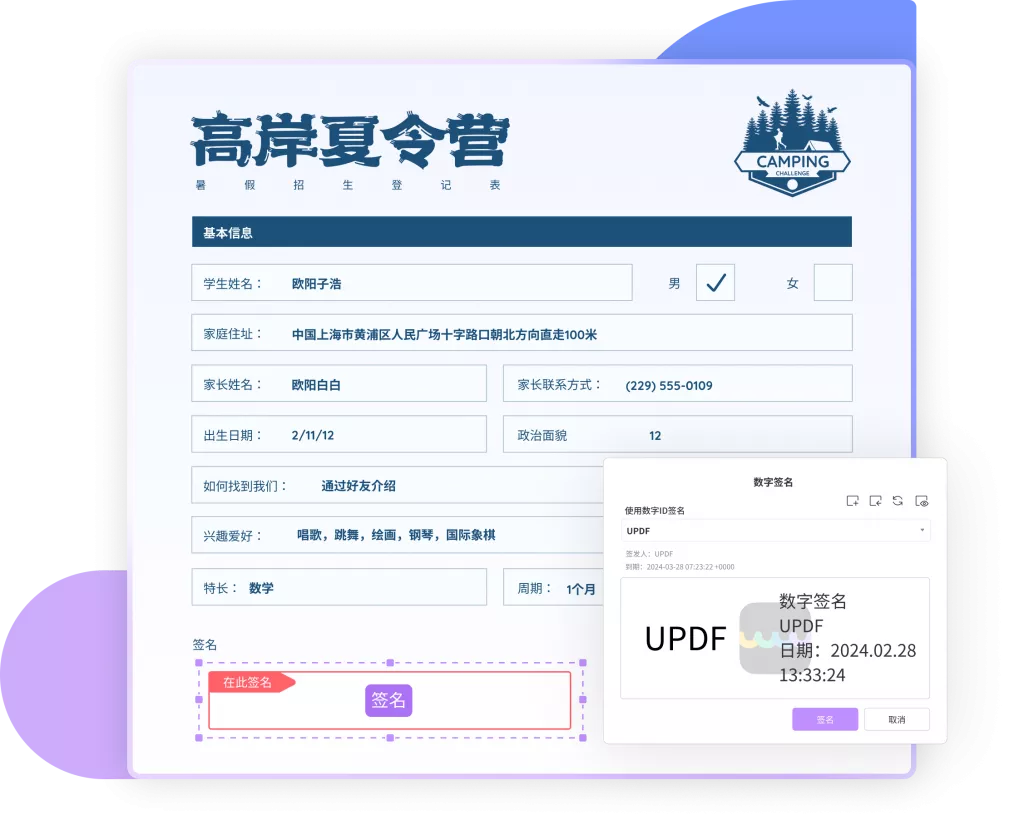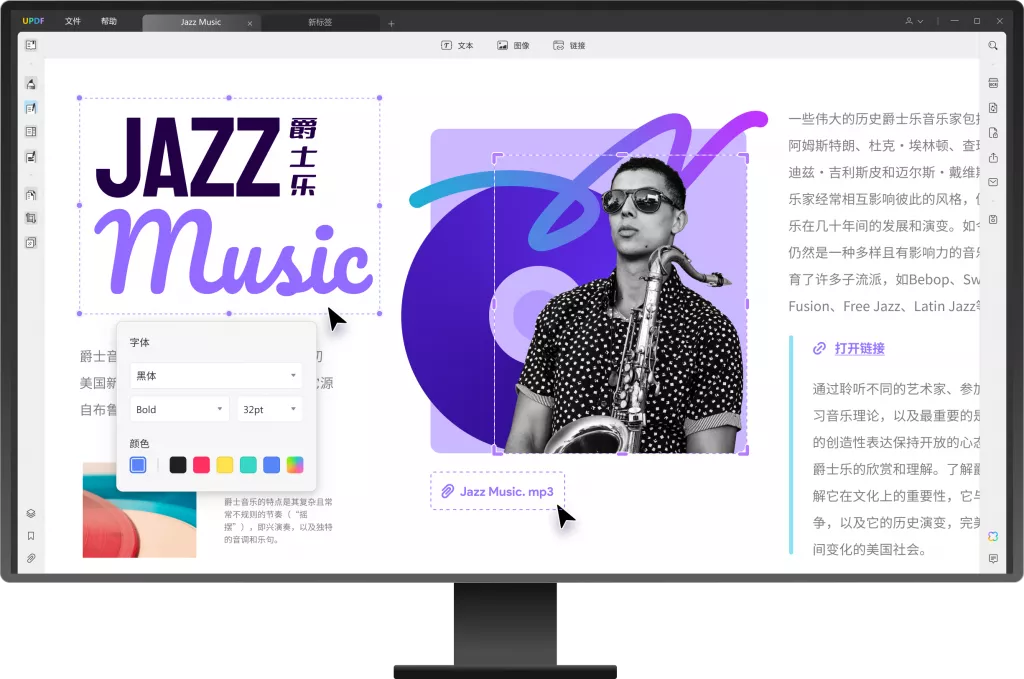在日常工作和学习中,我们经常需要将Word文档转换为PDF格式,以便易于分享和保护文件内容的完整性。今天我们将介绍一些常用的Word转PDF工具,并深入探讨如何使用这些工具,让您能够轻松、高效地完成转换任务。
一:使用Microsoft Word自带的功能
Microsoft Word本身就具有将文档另存为PDF格式的功能。在完成编辑文档后,您可以按照以下步骤进行转换:
- 点击菜单中的“文件”选项;
- 选择“另存为”;
- 在文件类型中选择PDF,并指定保存路径。
这种方法简单方便,适合对转换要求不高的用户。但是,如果您需要更多的功能和定制选项,可以考虑使用专业的Word转PDF工具。
二:使用专业的Word转PDF工具
UPDF是业界知名的PDF编辑工具,也提供了Word转PDF的功能。您可以通过以下步骤完成转换:
- 打开UPDF软件;
- 选择“文件” -> “创建” -> “PDF从文件”;
- 选择要转换的Word文档并点击“打开”。
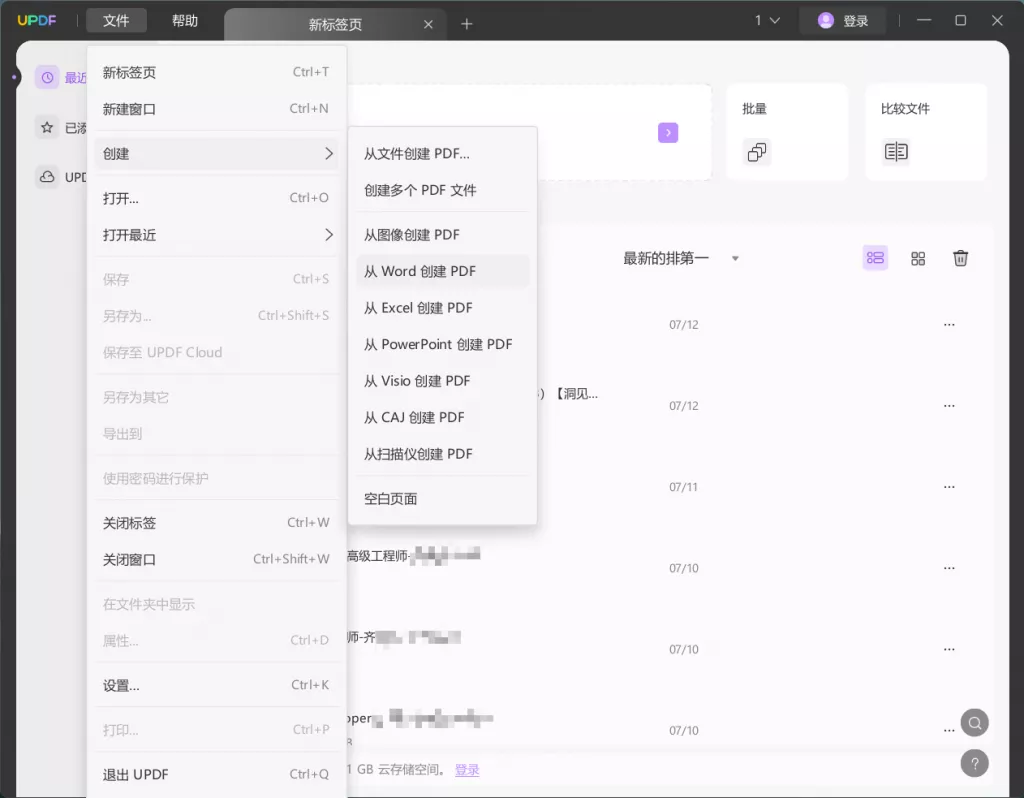
UPDF除了转换功能外,还可以对PDF文件进行编辑、合并、加密等操作,非常全面。
三:WPS Office
WPS Office是一款功能强大的办公软件,也提供了Word转PDF的功能。您可以按照以下步骤进行转换:
- 打开WPS文字软件;
- 打开要转换的Word文档;
- 点击“文件” -> “另存为” -> 选择PDF格式并保存。
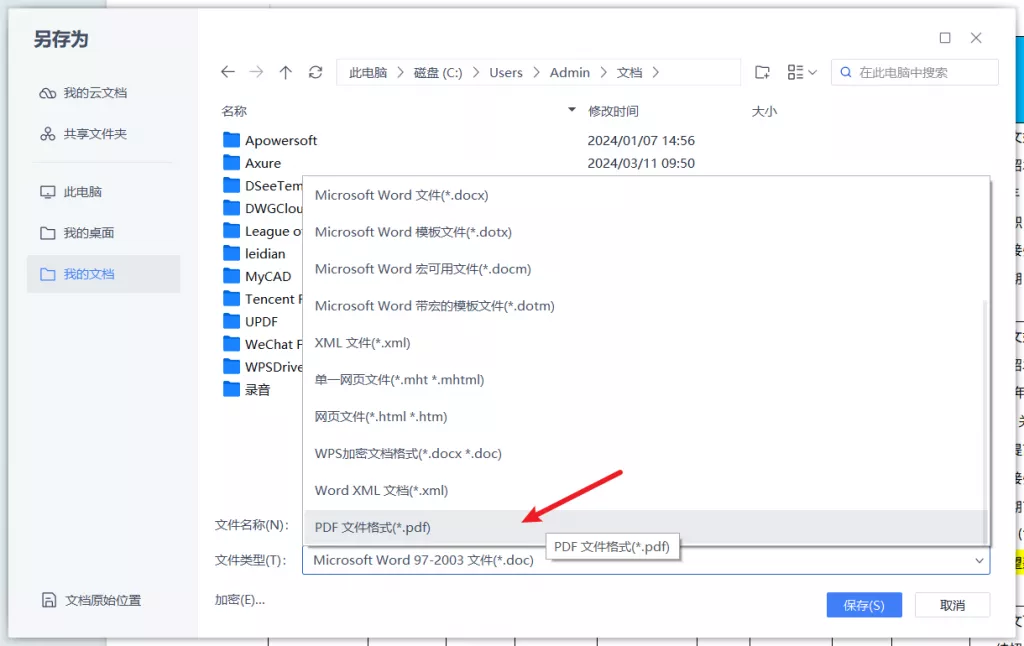
WPS Office界面简洁易用,适合需要频繁进行文档处理的用户。
四:在线转换工具
除了本地软件,还有许多在线Word转PDF工具可供选择,如Smallpdf、PDF24等。只需上传Word文档,即可快速完成转换。
无论您是专业编辑人员还是普通用户,都可以根据实际需求选择合适的Word转PDF工具。希望以上介绍能为您提供参考,让您在日常工作中更加高效地处理文档转换任务。
 UPDF
UPDF AI 网页版
AI 网页版 Windows 版
Windows 版 Mac 版
Mac 版 iOS 版
iOS 版 安卓版
安卓版

 AI 单文件总结
AI 单文件总结 AI 多文件总结
AI 多文件总结 生成思维导图
生成思维导图 深度研究
深度研究 论文搜索
论文搜索 AI 翻译
AI 翻译  AI 解释
AI 解释 AI 问答
AI 问答 编辑 PDF
编辑 PDF 注释 PDF
注释 PDF 阅读 PDF
阅读 PDF PDF 表单编辑
PDF 表单编辑 PDF 去水印
PDF 去水印 PDF 添加水印
PDF 添加水印 OCR 图文识别
OCR 图文识别 合并 PDF
合并 PDF 拆分 PDF
拆分 PDF 压缩 PDF
压缩 PDF 分割 PDF
分割 PDF 插入 PDF
插入 PDF 提取 PDF
提取 PDF 替换 PDF
替换 PDF PDF 加密
PDF 加密 PDF 密文
PDF 密文 PDF 签名
PDF 签名 PDF 文档对比
PDF 文档对比 PDF 打印
PDF 打印 批量处理
批量处理 发票助手
发票助手 PDF 共享
PDF 共享 云端同步
云端同步 PDF 转 Word
PDF 转 Word PDF 转 PPT
PDF 转 PPT PDF 转 Excel
PDF 转 Excel PDF 转 图片
PDF 转 图片 PDF 转 TXT
PDF 转 TXT PDF 转 XML
PDF 转 XML PDF 转 CSV
PDF 转 CSV PDF 转 RTF
PDF 转 RTF PDF 转 HTML
PDF 转 HTML PDF 转 PDF/A
PDF 转 PDF/A PDF 转 OFD
PDF 转 OFD CAJ 转 PDF
CAJ 转 PDF Word 转 PDF
Word 转 PDF PPT 转 PDF
PPT 转 PDF Excel 转 PDF
Excel 转 PDF 图片 转 PDF
图片 转 PDF Visio 转 PDF
Visio 转 PDF OFD 转 PDF
OFD 转 PDF 创建 PDF
创建 PDF PDF 转 Word
PDF 转 Word PDF 转 Excel
PDF 转 Excel PDF 转 PPT
PDF 转 PPT 企业解决方案
企业解决方案 企业版定价
企业版定价 企业版 AI
企业版 AI 企业指南
企业指南 渠道合作
渠道合作 信创版
信创版 金融
金融 制造
制造 医疗
医疗 教育
教育 保险
保险 法律
法律 政务
政务



 常见问题
常见问题 新闻中心
新闻中心 文章资讯
文章资讯 产品动态
产品动态 更新日志
更新日志